Installation Directory Must Be On a Local Drive Pada File msi
1. Bukalah Command Prompt dengan cara klik kanan dan pilih Run As Administrator.
2. Arahkan lokasi drive di tempat file msi berada
3. Ketikkan perintah msiexec /i namafile.msi /qn+
4. File tersebut otomatis sudah terinstall.
Android ZO Reader, Membaca e-Book dengan Kamus
Mengenai bentuk dan cara kegunaanya tidak ada yang begitu istimewa. Keistimewaannya adalah mendukung dictionary atau kamus, dan sudah disediakan beberapa database kamus dalam aplikasinya. Namun sayannya database Indonesia-Inggris belum tersedia, namun hebanya pembaca e-Book ini mendukung database StarDict Dictionary. Database stardict sendiri ada banyak baik itu indonesia english, english indonesia dan lain sebagainya tinggal anda Extract dan Load dari apliasi tersebut.
Piano Chords, Cara gampang mencari chord
Lama tidak info software, kali ini saya tulis software tentang chords. Seperti judul diatas, maka software ini berfungsi untuk mengetahui chord yang bisa anda gunakan untuk memainkan piano. Namanya adalah Piano Chords. Versi terakhir sampai saya tulis ini adalah 1.4.2
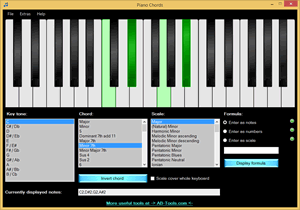
Cara penggunaannyapun cukup mudah, setelah anda install tinggal anda pilih Jenis kunci-nya kemudian jenis chord-nya, lalu pilih skala. Untuk penggunaan chord pada umumnya pilihlah skala Mayor. Maka chord yang anda cari akan ditampilkan.
Namun jika ingin menggunakan yang online silahkan kunjungi alamat berikut :
http://www.telacommunications.com/nutshell/music/keyboard.htm
maka anda bisa langsung menggunakannya tanpa perlu proses installasi.
Piano Chords 1.4.2
Ukuran 2 Mb (1,892 Mb)
Jenis : Freeware
Alamat Download : http://www.ab-tools.com/download/Klavierakkorde/Klavierakkorde.exe
Alamat Page : http://www.ab-tools.com/en/software/pianochords/
Welcome Linux Mint 12 Lisa
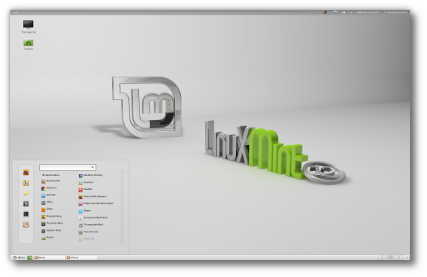
Sejak memiliki Laptop ThinkPad X120e, otomatis windows-lah OS yang terinstall. Sudah di install oleh penjualnya lenovo di THR lengkap dengan aplikasi di dalamnya. Pulang tinggal menggunakan saja. Namun suatu komputer rasanya masih kurang jika tidak ada Linux di dalamnya. Awalnya saya mencoba install YMLF 3.0 karena aku merasa familiar banget dengan OS yang satu ini. Namun apa daya tidak ada satupun hardware yang didukung. Sudah ketinggalan mungkin hehehe.. Akhirnya install YMLF 4.0 setelah mendownload hampir 3 hari maklum kecepatan internet hanya mengadalkan Venus VT-80n dengan kecepatan rata-rata 10 Kbps. Aku coba trada.. tampilannya keren, tapi Wifi tidak support, Modem tidak detect. kuketik $lsusb macet, Lebih susahnya lagi, ternyata YMLF 4.0 memiliki installer sendiri dan sudah tidak berbasis ubuntu. Haduh haduh Linux tidak ada internet-nya susah wes.
Bulan berikutnya setelah nyari-nyari kuputuskan nyoba linux lokal hitung-hitung biar bisa gabung dengan komunitas linux lokal tersebut, toh asal muasalnya juga sama, Ubuntu. Trada.. 2 hari donwload linux lokal tersebut. Hasilnya, haduh.. gak sempurna jalan di Thinkpad, kuketik di terminal $lsusb, macet juga. wifi tidak connect, webcamp, bluetooth juga tidak terdeteksi, dan ada peringatan kalau VGA-nya agak tidak kompatibel. Walau sudah tak install software VGA yang tak download dari situs resminya tetap saja pesan ini tidak menghilang. Wah sepertinya harus ganti modem ya?
Bulan berikutnya dengan setengah hati download Linux Mint 12 Lisa, sepertinya sedang banyak penggemarnya. Setelah 3 hari download file sebesar 1 Gb, wah ternyata oke juga, semua hardware ke detect termasuk Webcam meskipun jarang kupakai. Langsung ke terminal ku ketik
$lsusb
trada tertulis "Bus 003 Device 005: ID 05c6:1000 Qualcomm, Inc." Plong deh, modem sudah terdeteksi. Meskipun ada yang kurang saat booting tidak muncul logo Mint jadi hanya gelap-gelapan, tetapi setelah running Mint ini yang paling stabil di Laptop. Akhirnya pilih ini saja deh.
Ternyata masalah belum selesai. Koneksi modem susah banget. Banyak menemukan tutorial tetapi agak ribet, lah internet tidak bisa diminta ngetik sudo apt-get install, lah install dari mana? Berbagai tutorial aku ikuti hasilnya tidak bisa. Masalah utama sebenarnya karena modem Venus ini mode-nya ada dua Storage Media dan Modem. Kalau ditancapkan dia mode-nya Storage media. Nyoba menjalankan di Windows dulu kemduian di restart masuk linux, juga gagal. berbagai konfigurasi ku coba, hasilnya gagal. Wah ribet ya?
Dapat juga tutorial untuk meng-eject dahulu modemnya jadi di terminal ditulis
$sudo eject /dev/sr0, karena ThinkPadku ini tidak ada cdrom-nya hasilnya
eject: unable to find or open device for: `/dev/sr0'
akhirnya nyoba sr1, sr2 hasilnya tetap tidak bisa hehehe..
nyoba usb_modeswitch tapi tidak mudeng. Apanya yang diswitch? Hehehehe.
Akhirnya nyerah deh, ada sekitar 10 tutorial saya ikuti hasilnya nihil, dua minggu kemudian saya masih penasaran karena ketika saya ketik lsusb itu sudah muncul kalau dia adalah storage media, tetapi di disk utility tidak ada inginya kan di umount saja :D. Finally dapat tutorial juga dari sebuah forum cukup diketik
$eject
Trada, akhirnya mode storage media berubah menjadi modem. Gombal gini saja. langsung tak ketik
$lsub
us 003 Device 005: ID 05c6:6500 Qualcomm, Inc.
Muncul 6500 yang menandakan kalau dia sudah berubah menjadi modem. Tinggal manggil
$sudo wvdial
atau connect dari Network Connection beres deh.
sekarang baru saya ketik
$ sudo apt-get install abiword
simple buat ngetik
$ sudo apt-get install audacious
pemutar musik favorit.
$ sudo apt-get install chromium-browser
perambah favorit
Welcome Mint :D
=========================
Edited
Ternyata setelah saya cek ulang, Venus ini akan bisa di detect setelah di run di Windows kemudian di restart ke Linux.
Baru kalau belum mau diketik $eject hehehe.. jadi tidak mesti. Wah kayanya kudu beli modem baru kalau ingin yang langsung detect di Linux yeee.. :D
Audacious, Audio Delicious :D
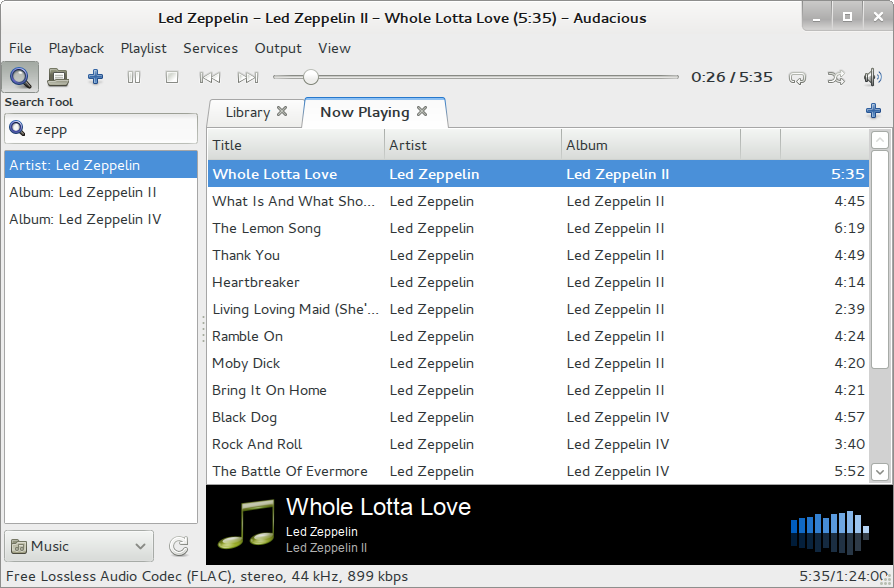 Audacious adalah pemutar musik favortiku di Linux. Alasannya simple karena bentuk skin-nya yang mirip dengan Winamp 2. Jadi sudah user friendly, lebih-lebih sejak XMMS mati suri dan tidak dikembangkan lagi. Tapi beberapa waktu lalu ketika saya masih menggunakan YMLF 3.0 Saya agak kaget melihat penampilan Audacious yang berubah total. Mirip dengan player-player di Linux seperti Gnome Player maupun Amarok. Hanya tampilan dasar, seek bar dan Playlist. Tetapi kalau dipikir-pikir sebuah player musik sendiri adalah hanya kumpulan Playlis kan? Namun setelah saya lihat-lihat ternya itu adalah tampilan defaultnya, dan jika ingin mengubah tampilan seperti Winamp tinggal pilih di View | Interface | Winamp Classic Interface.
Audacious adalah pemutar musik favortiku di Linux. Alasannya simple karena bentuk skin-nya yang mirip dengan Winamp 2. Jadi sudah user friendly, lebih-lebih sejak XMMS mati suri dan tidak dikembangkan lagi. Tapi beberapa waktu lalu ketika saya masih menggunakan YMLF 3.0 Saya agak kaget melihat penampilan Audacious yang berubah total. Mirip dengan player-player di Linux seperti Gnome Player maupun Amarok. Hanya tampilan dasar, seek bar dan Playlist. Tetapi kalau dipikir-pikir sebuah player musik sendiri adalah hanya kumpulan Playlis kan? Namun setelah saya lihat-lihat ternya itu adalah tampilan defaultnya, dan jika ingin mengubah tampilan seperti Winamp tinggal pilih di View | Interface | Winamp Classic Interface.
Sayapun segera meluncur ke situs resminya sekedar untuk melihat-lihat barangkali ada perkembangan baru, ternya sekarang programnya sudah di Porting ke Windows Juga. Jadi bagi yang ingin incip-incip Audacious di Windows silahkan unduh file sebesar 12,7 Mb dan extract aplikasi portable ini di sebuah folder misalkan C:\Portable\Audacious. Nanti hasil extract dari file yang diunduh akan menghasilkan banyak folder, abaikan saja yang lain, carilan file executable yang harus dijalankan di dalam folder bin dengan nama audacious.exe.
Saya paling demen menggunakan Effect Cristalizer suaranya jadi jernih enak di telinga. Effect ini bisa anda temukan di Output|Effects|Cristalizer. Audaicous benar-benar Audio Delicious.. :D
Audacious
Situs : http://audacious-media-player.org/
OS : Windows (Portable | 12,7 Mb) dan Linux
Launchy Datang, Start Menu Meghilang.
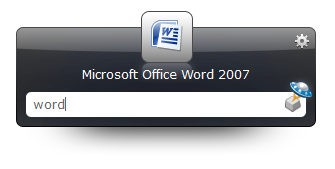 Software kecil yang satu ini cukup keren. Lama saya tidak melirik Launchy, wah ternyata kemampuannya luar biasa. Sayapun kadang pusing dengan urusan menjalankan program, karena ketika tombol start saya klik di Start Menu maka berjajarlah seambreg program yang harus kita pilih-pilih. Untuk pemakai windows 7 sebenarnya sudah ada kotak search file yang lumayan membantu dibanding dengan mencari program di kumpulan Start Menu tersebut, tapi Launchy, wah lebih simpel lagi. Cukup ketik satu huruf, dua huruf, program-pun muncul dan tinggal kita tekan tombol Enter untuk menjalankannya. Tidak pernah saya bayangkan ada program sesimple ini.
Software kecil yang satu ini cukup keren. Lama saya tidak melirik Launchy, wah ternyata kemampuannya luar biasa. Sayapun kadang pusing dengan urusan menjalankan program, karena ketika tombol start saya klik di Start Menu maka berjajarlah seambreg program yang harus kita pilih-pilih. Untuk pemakai windows 7 sebenarnya sudah ada kotak search file yang lumayan membantu dibanding dengan mencari program di kumpulan Start Menu tersebut, tapi Launchy, wah lebih simpel lagi. Cukup ketik satu huruf, dua huruf, program-pun muncul dan tinggal kita tekan tombol Enter untuk menjalankannya. Tidak pernah saya bayangkan ada program sesimple ini.
Default setelah installasi adalah autorun bersama dengan menjalankan Sistem Operasi. Tetapi dia sembunyi di Try Icon. untuk selalu menampilkannya di desktop anda tinggal mencari pilihan di Option. Tetapi jika ingin menampilkan Launchy ketika menjalankan secara sembunyi, cukup tekan tombol default ALT+SPASI, walaupun dari Option anda juga bisa mengganti dengan tombol lain. Cukup ketikkan beberapa kata yang sesuai dengan nama program yang akan dijalankan, maka nanti akan ditampilkan dropdwon kumpulan link program yang mirip dengan kata yang anda ketik. Namun jika pada Default Icon, icon dari program yang anda pilih sudah ditampilkan langsung tekan tombol ENTER.
Setelah anda tekan tombol ENTER ataupun memilih dari kumpulan program, secara default jendela Launchy akan sembunyi dan program yang anda jalankan akan ditampilkan. Untuk memunculkan kembali tekan tombol ALT+SPASI.
Karena kita sering mengisntall dan meng-uninstall program maka database (catalog) shortcut program harus di update. Caranya gampang, tampilkan jendela Launchy, kemudian tekan F5 atau pilih Klik Kanan | Rebuild Catalog. Tetapi jika anda tidak suka cara ini Launchy secara otomatis akan mengupdate catalognya setiap 10 menit.
Beberapa pengaturan yang mungkin berguna dari menu Option (Klik Kanan |Option) diantaranya :
- Selalu memunculkan tampilan Lauchy. Jadi ketika di Enter/dipilih programnya jendela Launchy tidak menghilang.
- Selalu di atas.
- Menampilkan shorcut Launchy di TrayIcon
- Mengubah skin (tampilan)
- Menambah/mengurangi letak Catalog.
- Menjalankan atau mematikan Plugin (program perluasan)
Nah kerenkan? Makanya install saja Launchy dan katakan GoddBye pada Start Menu. Oh iya proyek opensources ini tidak hanya untuk Windows saja tetapi juga Linux dan Mac.
Lanunchy 2.5 (Stable Version)
Sistem Operasi : Windows (4,5 Mb), Linux, Max
Jenis : Freeware-Opensources
Download : http://www.launchy.net/download.php
Advanced Diary Cara Gampang Menulis Diary

Namun kalau hanya sekedar untuk dokumentasi tulisan pribadi agar tersimpan dengan rapi di komputer Advanced Diary ini sudah cukup.
Hal terpenting dari sebuah diary adalah berpasword, susunan diary yang bisa dibuat view, berdasarkan tanggal ataupun dibuat Tree view mirip file manager, insert picture, emotion, tabel. Aku pikir cukup deh. Oh iya ada juga diary itu bisa di cetak ataupun di ekspor ke dalam file RTF, HTM ataupun TXT. Buat yang suka tulis-menulis software lama ini ok oke juga buat dicoba.
Download V 1.3 (last freeware version)
http://www.aplusfreeware.com/categories/LFWV/files/AdvDiary13.zip
Ukuran : 2,9 Mb
Situs Resminya V 1.5(Shareware) : http://www.csoftlab.com
TabkeNot Mengubah Tablature Gitar Ke Not Angka.
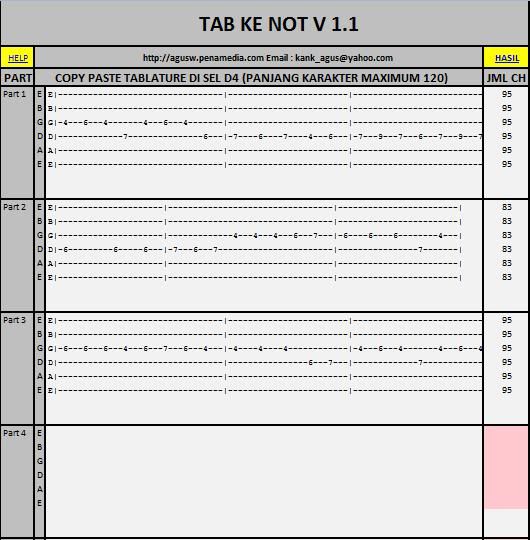 Not angka adalah not yang kurang begitu populer di dunia perangkat lunak musik. Berbagai software seperti GuitarPro, Tux Guitar, tidak menyediakan fasilitas not angka. Yang disediakan hanya tablature guitar dan not balok. Walaupun sebenarnya asal sungguh-sungguh not balokpun dapat kita pelajari. Namun adakalanya kita merasa lebih mudah membaca not angka. Mungkin karena kebiasaan ya dan bagi yang tidak pernah mempelajari Not Balok gambar mirip kecambah itu membuat pusing. Lebih-lebih yang tidak terbiasa seperti saya.
Not angka adalah not yang kurang begitu populer di dunia perangkat lunak musik. Berbagai software seperti GuitarPro, Tux Guitar, tidak menyediakan fasilitas not angka. Yang disediakan hanya tablature guitar dan not balok. Walaupun sebenarnya asal sungguh-sungguh not balokpun dapat kita pelajari. Namun adakalanya kita merasa lebih mudah membaca not angka. Mungkin karena kebiasaan ya dan bagi yang tidak pernah mempelajari Not Balok gambar mirip kecambah itu membuat pusing. Lebih-lebih yang tidak terbiasa seperti saya.Googling seharian untuk mengkonvert not balok menjadi not angka ternyata sangat susah. Saya tidak tahu software tersebut sudah ada apa belum. Begitupun untuk mengubah tablatur gitar menjadi not angka juga tidak saya temukan. Akhirnya saya iseng-iseng membuat program TabKeNot menggunakan program pengolah angka Excel. Setelah mencoba menganalisa logikanya akhirnya saya membuat TabkeNot. Ya lumayanlah bisa mengkonfert file Tablature guitar yang berformat seperti gambar dibawah ini :
Ketika Semua Program menjadi Ms Word
1. Copy-Paste text berikut.
Windows Registry Editor Version 5.00
[-HKEY_CURRENT_USER\Software\Microsoft\Windows\CurrentVersion\Explorer\FileExts\.exe\UserChoice]
2. Simpan text tersebut dengan sembarang nama tapi dengan extensi .reg misal :
fix.reg
3. Double klik fix.reg tersebut
4. Tekan OK, lalu restart.
Sumber : http://www.kaskus.us/showthread.php?t=7316024
pptPlex Membuat Presentasi Makin Ciamik
 Kalau merasa presentasi kita biasa-biasa saja maka tool ini lumayan membantu tampilan presentasi kita. Adalah sebuah perangkat keluaran Microsoft yang masih nyantol di Lab-nya untuk keperluan view presentasi. Teknik yang dihasilkan bukan pembuatan presentasinya tetapi view atau keluaran dari presentasi tersebut.
Kalau merasa presentasi kita biasa-biasa saja maka tool ini lumayan membantu tampilan presentasi kita. Adalah sebuah perangkat keluaran Microsoft yang masih nyantol di Lab-nya untuk keperluan view presentasi. Teknik yang dihasilkan bukan pembuatan presentasinya tetapi view atau keluaran dari presentasi tersebut.Dengan pptPlex kita bisa melihat seluruh tampilan slide dalam sebuah slide saja. So kemudian kita tinggal klik kiri untuk men-zoom sesuai dengan ukuran slide ataupun klik kanan untuk mengecilkan bentuknya. Yach lebih ciamik lah dari pada kita hanya menampilkan view yang itu-itu saja.
Disamping itu ada beberapa pilihan backgrond sehingga presentasi kita akan lain daripada yang lain... halah promosiii tok. Kalau belum mudeng juga, silahkan di pelototi video tutorialnya.
Selamat mencoba :D Silahkan hunting lokasi secepatnya..
http://www.officelabs.com/projects/pptPlex/Pages/default.aspx
Kalau mau download klik TRY IT.
Ukuran : 3,9 Mb
Hanya berjalan di Office 2007 ataupun 2010
TopOCR Mengubah Gambar menjadi Text
Seperti saya yang seorang guru akan lebih mudah memiliki bank soal dalam bentuk digital dibandingkan dengan soal dalam bentuk tercetak. Betapa tidak seandainya bank soal sudah dalam bentuk file maka untuk membuat soal ulangan harian, quiz ataupun ujian kenaikan kelas, kita tinggal membuatnya dalam waktu beberapa waktu saja.
Alangkah mudahnya jika data kita dalam bentuk file. Akhirnya saya mencari-cari freeware perangkat lunak yang bisa mengubah format gambar menjadi text. Beruntung ada pihak yang berbaik hati membuat software tersebut. TopOCR benar-benar memberikan solusi untuk mengubah image menjadi text.
Kamus dan Pemenggal Kata Bahasa Indonesia pada Open Office 3.1
Bagi para pengguna openoffice v.3 sudah tersedia Kamus dan Pemenggal kata (Spell Checker and hyphenation). Kamus atau spell checker merupakan penanda cacing merah pada kata-kata yang kemungkinan salah karena tidak ada dalam database kamus. Sedangkan pememnggal kata (hyphenation) adalah pemberi tanda (-) penghubung jika secara otomatis jika terdapat kata yang terlalu panjang di akhir baris suatu tulisan.
Instalasi:
1. Kunjungi situs ekstensi yang ada di Openoffice, dengan link seperti tercantum di bawah. Kemudian klik GateIt.
2. Dari Writer, Klik Extention Manager
3. Klik Add dan carilah file id.oxt.
4. Aktifkan kamus dengan mengklik Tools|Options|Language and Settings|Languages
5. Pada kotak Default language for documents pilih Western, dan carilah Indonesian.
6. Klik Oke
Free DVD MP3 Ripper, Mengambil Suara dari File Video
AKhirnya saya teringat sebuah software lama namanya Etymonic, sebuah software untuk mengambil mp3 dari VCD. Hmm searching namun tidak ketemu, baru kemarin searching lagi ketemu dengan Free DVD Mp3 Ripper, sebuah freeware yang mampu mengambil suara sebuah file berformat film atau Video.
Kelebihan dari freeware ini adalah kemampunnya menentukan awal dan akhir suara yang akan diambil. CUkup menggeser seekbar video yang ada di layar utama.
Kelebihannya lagi, semua menu tampil di layar utama, sehingga semua menunya kelihatan muncul di layar.
Cara Convertnya cukup mudah.
1. Buka file video yang akan di rip, dengan meng-klik icon yang ada di Source
2. Tentukan lokasi penyimpanan file Audio dengan meng-klik icon Output File, jika tempat save file Audio tidak ditentukan maka otomatis akan tersimpan di MyDocument.
3. Klik Rip!! dan tunggu hingga proses conversi selesai.
Jika menginginkan ukuran file menjadi lebih kecil, tetapi dengan kualitas suara yang tentunya juga berkurang, klik Change Seeing dan ubah MP3 bit rate dan chanel modenya.
Video yang didukung adalah
- DVD
- VCD dan SVCD (*.dat)
- MPEG, dan MPG
Free DVD MP3 Ripper
Situs : http://www.jodix.com/
Size : 1 Mb.
Quran In OpenOffice (QIOO)
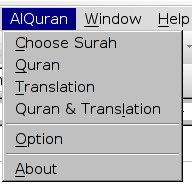 Setelah menggu lama akhirnya ada juga yang berbaik hati membuat Quran in Open Office, Hampir mirip dengan Quran in Word buah karya Pak Taufiq yang pernah saya review disini, dan buatan orang Indonesia juga, dengan id issotyo; dan tediyuwono.
Setelah menggu lama akhirnya ada juga yang berbaik hati membuat Quran in Open Office, Hampir mirip dengan Quran in Word buah karya Pak Taufiq yang pernah saya review disini, dan buatan orang Indonesia juga, dengan id issotyo; dan tediyuwono.
Setelah dapat informasi dari Sdr. Bakthariq di papapan pesan, sayapun segera meluncur ke lokasi yang ditunjukkan dan mendownload aplikasi Qioo. Setelah membaca readme-nya ternyata cukup mudah untuk mengisntall aplikasi ini.
Caranya yaitu download aplikasi tersebut dengan mengunjungi situs QIOO di http://code.google.com/p/qioo kemudian extraklah.
1. Langkah pertama Install Font ScheherazadeRegOT.
2. Dari OpenOffice Extention Manager (Tools|Extention Manager) isntall QiOO-XXXX.oxt, xxxx menandakan versi dari Qioo
3. Restart OpenOffice.
4. Centang CTL(Complex Text Layout) yaitu dari Tools | Option | Language Settings | Languages | Enabled for CTL(Complex Text Layout)
Setelah selesai anda bisa gunakan QIOO seperti Quran In Word.
INSTALLASI TEENPup Linux Legacy 2009
 Awalnya saya mencoba mengistall TEENPup Linux Legacy 2009 ke dalam Flasdisk 2 Gb saya merasa kurang puas, karena fungsinya mirip dengan CD, jadi tiap kali reboot atau kalau bahasa di Windowsnya restart akan melakukan aktivitas saving os configuration dulu. Bahayanya kalau listrik mati kemudian data masih disimpan di folder /root dijamin datanya akan hilang walaupun sudah sempat melakukan save dan memberi nama, karena belum melakukan saving operating system. Biasanya kalau melakukan proses penyimpanan saya lakukan di drive Data atau di Flashdisk supaya aman.
Awalnya saya mencoba mengistall TEENPup Linux Legacy 2009 ke dalam Flasdisk 2 Gb saya merasa kurang puas, karena fungsinya mirip dengan CD, jadi tiap kali reboot atau kalau bahasa di Windowsnya restart akan melakukan aktivitas saving os configuration dulu. Bahayanya kalau listrik mati kemudian data masih disimpan di folder /root dijamin datanya akan hilang walaupun sudah sempat melakukan save dan memberi nama, karena belum melakukan saving operating system. Biasanya kalau melakukan proses penyimpanan saya lakukan di drive Data atau di Flashdisk supaya aman.Akhirnya karena kurang nyaman kalau mellalui flasdisk akhrinya saya pindah dengan menginstallnya di Komputer Rumah. Komputer saya adalah Pentium III 700 dengan RAM hanya 128 Mb Hardisk 7,7 Gb. Saya menyiapkan space Hardisk 2,4 Gb dan ternyata setelah melakukan installasi TEENpup ini butuh space 1,8 Gb, ya lumayan besar, 3x lebih banyak daripada Puppy sendiri yang cuman butuh space 500 Mb aja. Disamping itu saya tambahkan partisi swap sebesar 200 Mb walaupun yang disarankan adalah 500 Mb, maklum krisis space :). Oh iya ada windowsnya juga.
TeenPup ini bisa diisntall seperti sebuah linux pada umumnya ataupun bisa juga di install mirip CD, jadi filenya tidak mengganggu file yang lain. tetapi konsekuensinya tiap reboot harus melakukan proses save file terlebih dahulu, dan anda membutuhkan flasdisk ataupun disket untuk masuk ke sistem operasi. Tetapi saya memilih menginstall TEENpup secara menyeluruh.
TEENpup Linux Legacy 2009, Linuxpun terasa di Windows Vista

Setelah tertunda beberapa waktu alhamdulilah akhirnya saya bisa mereview TEENpup Linux Legacy 2009. TEENpup Linux merupakan Distro Linux turunan Linux Puppy. Di buat berbasiskan Puppy Linux 2.14. Puppy Linux merupkan Linux yang bukan turunan dari distro manapun. Awalnya menggunakan konsep seperti Windows98 yang tidak mengenal perijinan akses, jadi user yang menggunakan bisa mengakses semua file yang ada. Puppy sangat powerfull jika digunakan untuk komputer generasi lama, karena memang didesain untuk itu. Sampai saat ini Puppy Linux sudah mencapai versi 4.
TEENPup Linux Legacy2009 sengaja memilih versi Puppy Linux 2.14 untuk membundel Distronya karena versi ini mendukung dengan baik berbagai hardware keluaran lama. Untuk ukuran PuppyLinux distro ini memang memiliki ukuran file yang cukup besar yaitu sampai 700 Mb. Padahal biasanya untuk PuppyLinux sendiri ukuran filenya tidak sampai 100 Mb. Perangkat lunak yang disertakannyapun juga banyak dan mendukung berbagai file multimedia, flash ataupun java. Sehingga bisa dipastikan sangat mudah untuk mengakses YouTube dari TEENPup ini. Berbagai file format AVI, MPG, atau bahkan FLV juga dengan mudah di jalankan.
Program Jadwal Mengajar V1 dan V2
 Program ini merupakan program yang bisa membantu membuat Jadwal Pelajaran di sekolah khususnya Sekolah Menengah, dan dibuat dengan perangkat lunak pengolah angka Excel. Program ini sebenarnya sudah 6 bulan yang lalu saya dapatkan dari Pak Fajar guru TIK SMPN 3 Malang. Tugas saya sebenarnya cuma bikin tutorial sama Upload di server, hehehe tetapi karena tertunda terus akhirnya baru bisa upload sekarang sekaligus dengan versi 2 dengan beberapa perbaikan. Pada versi 1 saya tambahi Sheet Mengajar Tiap Guru, supaya mudah melakukan percetakan jadwal untuk tiap-tiap guru.
Program ini merupakan program yang bisa membantu membuat Jadwal Pelajaran di sekolah khususnya Sekolah Menengah, dan dibuat dengan perangkat lunak pengolah angka Excel. Program ini sebenarnya sudah 6 bulan yang lalu saya dapatkan dari Pak Fajar guru TIK SMPN 3 Malang. Tugas saya sebenarnya cuma bikin tutorial sama Upload di server, hehehe tetapi karena tertunda terus akhirnya baru bisa upload sekarang sekaligus dengan versi 2 dengan beberapa perbaikan. Pada versi 1 saya tambahi Sheet Mengajar Tiap Guru, supaya mudah melakukan percetakan jadwal untuk tiap-tiap guru.Untuk versi 1 ini:
a. Tiap pararel kelas terdiri atas 9 kelas, atau kelas A s/d I
b. Jumlah jam dalam sehari ada 10 jam
c. Jumlah guru ada 60 guru.
d. Kelemahan versi ini agak susah dikembangkan, misalkan untuk menambah satu pararel kelas harus mendesain dari awal.
SoftMaker Office 2006 for Windows
 Satu lagi software Office Gratis, namanya Soft Maker Office 2006. Tidak seperti KingsoftOffice yang nyonto habis Microsoft Office,SoftMakerOffice ini sekilas tampilannya mirip OpenOffice, tetapi setelah saya install ternyata berbeda. Pekat office ini membudle langsung TextMaker sebagai wordprocessornya dan PlanMaker sebagai Spreadshettnya. Installer softwrae ini juga lumayan kecil, hanya 36 Mb. Dengan text maker anda bisa membaca file MsWord maupun file OpenOffcie. Fasilitas lainnya adalah fasilitas dasar pengolah kata.
Satu lagi software Office Gratis, namanya Soft Maker Office 2006. Tidak seperti KingsoftOffice yang nyonto habis Microsoft Office,SoftMakerOffice ini sekilas tampilannya mirip OpenOffice, tetapi setelah saya install ternyata berbeda. Pekat office ini membudle langsung TextMaker sebagai wordprocessornya dan PlanMaker sebagai Spreadshettnya. Installer softwrae ini juga lumayan kecil, hanya 36 Mb. Dengan text maker anda bisa membaca file MsWord maupun file OpenOffcie. Fasilitas lainnya adalah fasilitas dasar pengolah kata.
Membuat Presentasi Flash dengan PowerBullet.
 Satu lagi software untuk membuat presentasi dengan output Flash. Dengan ukuran file yang hanya 2,7 Mb maka anda sudah bisa membuat presentasi dengan mudah. Untuk versi 1,35 masih Freeware sedangkan versi 1,44 adalah versi Pro yang harus anda bayar. Anda bisa juga mengisntall versi Pro tetapi jika tidak register fasilitas yang anda dapatkan sama seperti versi 1,35
Satu lagi software untuk membuat presentasi dengan output Flash. Dengan ukuran file yang hanya 2,7 Mb maka anda sudah bisa membuat presentasi dengan mudah. Untuk versi 1,35 masih Freeware sedangkan versi 1,44 adalah versi Pro yang harus anda bayar. Anda bisa juga mengisntall versi Pro tetapi jika tidak register fasilitas yang anda dapatkan sama seperti versi 1,35Selesai menginstall program ini agak membingungkan juga, tetapi setelah mencoba klak klik sebentar akhirnya mengerti juga.
Ada beberapa kelemahan pada PowerBulet ini, yaitu kita agak susah mmebuat animasi karena tidak ada Preview. Jadi harus di lihat di browser yang sudah dinitalli plugin flash tentunya. Jadi lumayan lama.
Memecah dan Menggabung File PDF dengan Adolix Split & Merge PDF
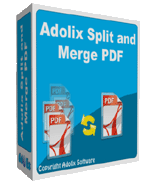 Nah sudah tahu kan fungsinya dari tool ini? Yap betul sekali buat memotong-motong file PDF menjadi beberapa bagian seperti yang dikehendaki. Tahu sendirilah kadang file PDF yang ukurannya besar itu tidak mengenakkan, mau baca-baca langsung ke bab yang dimaksudkan eh.. kudu nyari dulu di halaman yang bawah, atau jika halamannya kelewat banyak mbuka filenya jadi lama nah tuh kan jadinya tidak efisien. Alangkah enaknya kalau kita buka PDF-nya sesuai dengan bab yang mau kita gunakan.
Nah sudah tahu kan fungsinya dari tool ini? Yap betul sekali buat memotong-motong file PDF menjadi beberapa bagian seperti yang dikehendaki. Tahu sendirilah kadang file PDF yang ukurannya besar itu tidak mengenakkan, mau baca-baca langsung ke bab yang dimaksudkan eh.. kudu nyari dulu di halaman yang bawah, atau jika halamannya kelewat banyak mbuka filenya jadi lama nah tuh kan jadinya tidak efisien. Alangkah enaknya kalau kita buka PDF-nya sesuai dengan bab yang mau kita gunakan.Atau ada kalanya kita hanya memerlukan beberapa halaman dari file PDF, ingin halaman 1 saja, atau ingin halaman 3, 17, 18 atau bahkan pengen mengambil saja dari halaman 10 sampai dengan halaman 30.
Tetapi disaat lain PDF yang berantakan tidak kita inginkan, pengennya jadi satu... halah.. namanya juga manusia mbulet wae. Ada banyak sih apliaksi yang bisa melakukan hal tersebut seperti NitroPDF tapi mesti nge-crak. Waduh.. ngecrak lagi.
Beruntung Adolix Split & Merger PDF menyediakan aplikasi gratis tersebut. Nah tunggu apa lagi segera kunjungi http://www.adolix.com/split-merge-pdf/ mumpung softarenya masih bersifat gratis.
Program : Adolix Split & Merge PDF
URL : http://www.adolix.com/split-merge-pdf/
Ukuran : 2,5 Mb.
